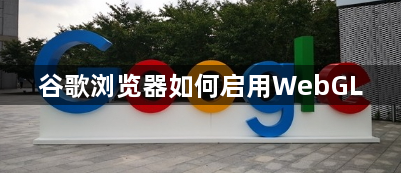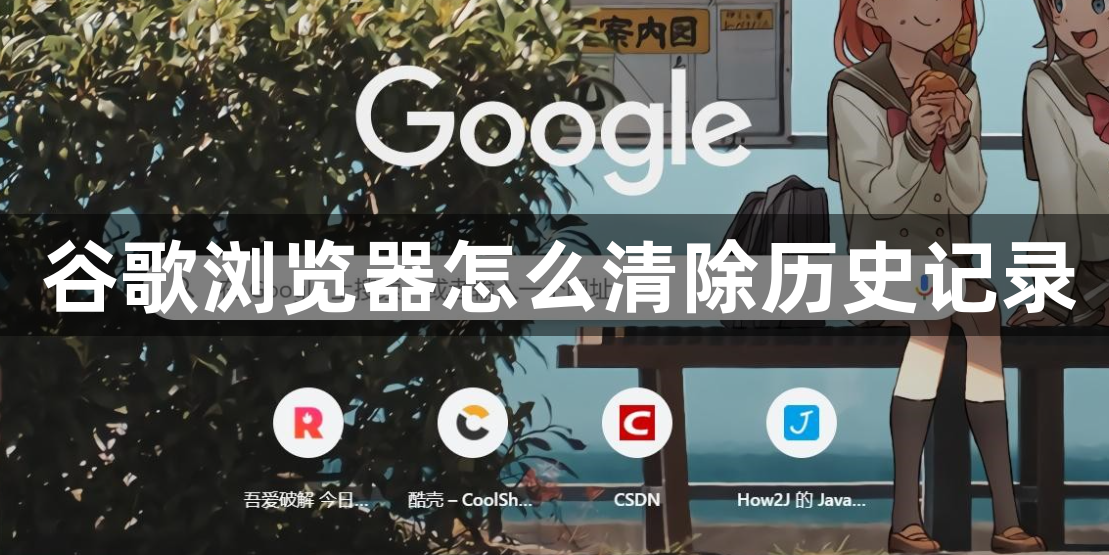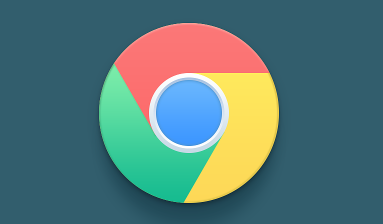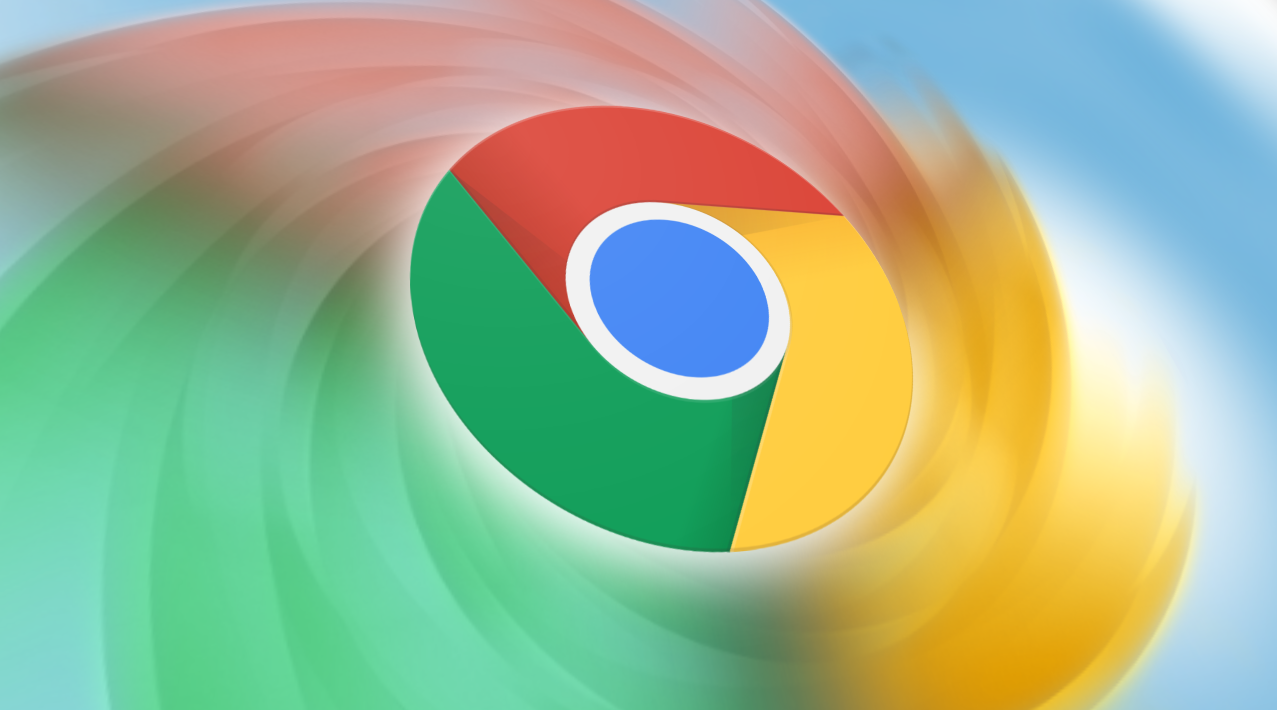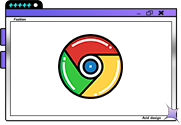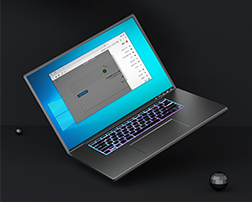点击桌面谷歌浏览器图标没反应怎么解决?我们都是通过桌面的谷歌浏览器图标来打开该软件的,所以有的用户如果遇到点击谷歌浏览器图标没有反应的情况就会很困扰。解决谷歌浏览器点击图片没有反应的问题的方法不知一个,用户需要根据出现这个问题的具体原因来解决。今天小编整理了一个最普遍的解决点击谷歌浏览器图标无效处理方法分享,一起来看看吧。

点击谷歌浏览器图标无效处理方法分享
1、用everything软件(很棒的本地搜索软件)搜索chrome.exe,定位文件夹;
2、如果桌面上有快捷方式,右击打开文件位置,进入如下目录;
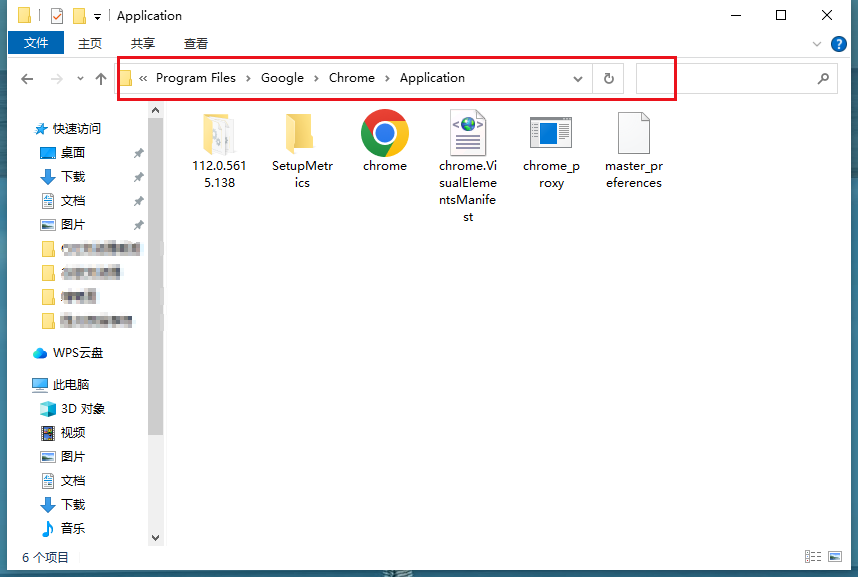
2、第一类是取消重新固定(然而基本没什么x用),第二类是注册表编辑器删除关于chrome的一些配置;
如果以上均没用,尝试如下方法:复制以上全部文件(需管理员权限)到非系统盘;
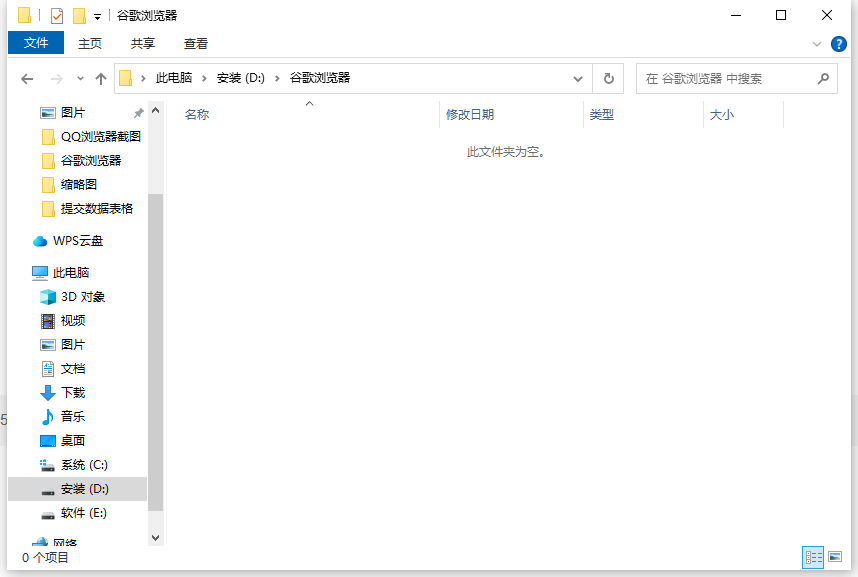
3、右击新目录下的chrome.exe 创建桌面快捷方式 固定任务栏。
以上就是谷歌浏览器资源网分享的【点击桌面谷歌浏览器图标没反应怎么解决-点击谷歌浏览器图标无效处理方法分享】全部内容,希望能够帮助到出现这个问题的用户!

 谷歌浏览器安卓版
谷歌浏览器安卓版